win10锁屏壁纸怎样更换?win10系统很多小伙伴们都在使用,如今已经占据了电脑使用届的半壁江山,我们在使用win10进行工作时,会发现电脑的锁屏壁纸比较单一,那么该如何对电脑的锁屏壁纸进行符合自己审美的自定义设置工作呢?很多小伙伴不知道怎么详细操作,小编下面整理了win10锁屏壁纸更换技巧,如果你感兴趣的话,跟着小编一起往下看看吧!

win10锁屏壁纸更换步骤分享
1、打开电脑,在开始菜单栏中找到设置选项。
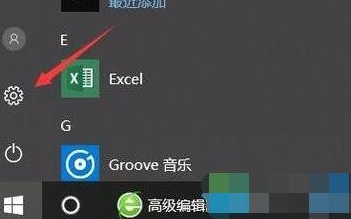
2、然后在设置中找到 个性化 选项,打开个性化。
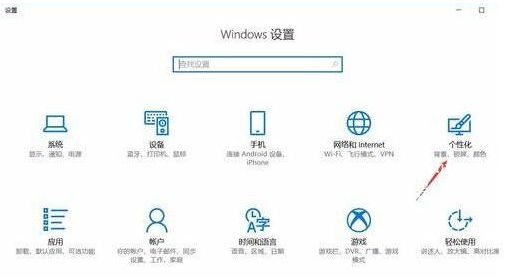
3、在个性化选择中,找到锁屏界面。
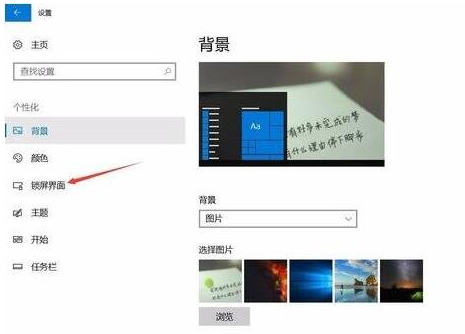
4、打开锁屏界面之后,可以看到当前电脑是锁屏界面背景,选择浏览。
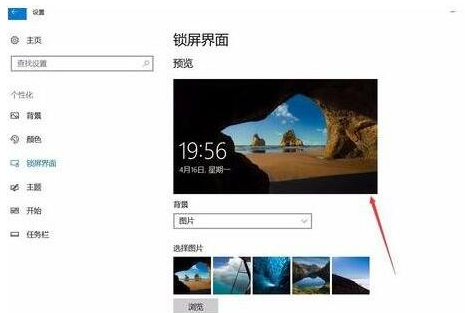
5、添加自己准备好的锁屏图片,确认。
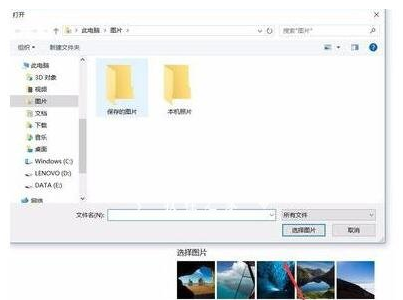
以上就是【win10锁屏壁纸怎样更换-win10锁屏壁纸更换技巧】全部内容了,更多精彩教程尽在本站!
以上是win10锁屏壁纸怎样更换的详细内容。更多信息请关注PHP中文网其他相关文章!
声明
本文转载于:插件之家。如有侵权,请联系admin@php.cn删除

热AI工具

Undresser.AI Undress
人工智能驱动的应用程序,用于创建逼真的裸体照片

AI Clothes Remover
用于从照片中去除衣服的在线人工智能工具。

Undress AI Tool
免费脱衣服图片

Clothoff.io
AI脱衣机

AI Hentai Generator
免费生成ai无尽的。

热门文章
R.E.P.O.能量晶体解释及其做什么(黄色晶体)
1 个月前By尊渡假赌尊渡假赌尊渡假赌
R.E.P.O.最佳图形设置
1 个月前By尊渡假赌尊渡假赌尊渡假赌
刺客信条阴影:贝壳谜语解决方案
3 周前ByDDD
Windows 11 KB5054979中的新功能以及如何解决更新问题
2 周前ByDDD
威尔R.E.P.O.有交叉游戏吗?
1 个月前By尊渡假赌尊渡假赌尊渡假赌

热工具

SublimeText3 Linux新版
SublimeText3 Linux最新版

EditPlus 中文破解版
体积小,语法高亮,不支持代码提示功能

PhpStorm Mac 版本
最新(2018.2.1 )专业的PHP集成开发工具

MinGW - 适用于 Windows 的极简 GNU
这个项目正在迁移到osdn.net/projects/mingw的过程中,你可以继续在那里关注我们。MinGW:GNU编译器集合(GCC)的本地Windows移植版本,可自由分发的导入库和用于构建本地Windows应用程序的头文件;包括对MSVC运行时的扩展,以支持C99功能。MinGW的所有软件都可以在64位Windows平台上运行。

ZendStudio 13.5.1 Mac
功能强大的PHP集成开发环境





